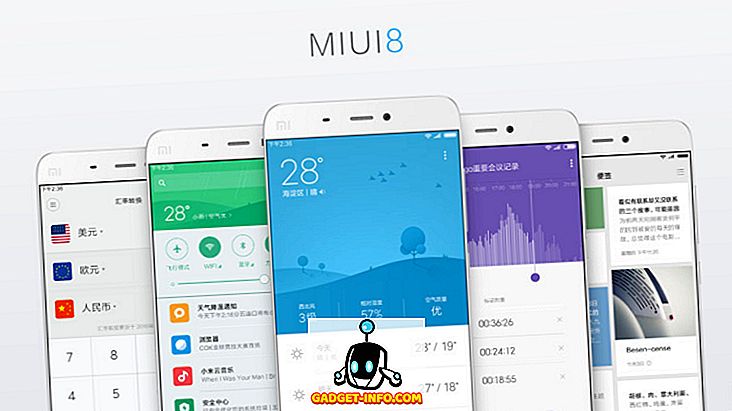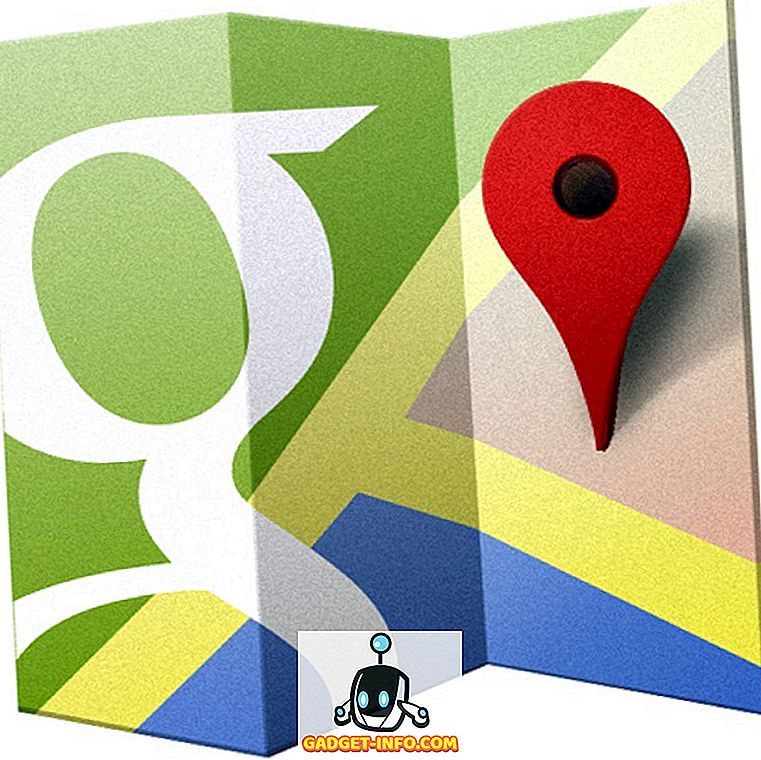Misser en eller flera nycklar på tangentbordet? Ditt tangentbord skulle fortfarande vara användbart om den nyckeln var antingen en som du knappt någonsin använt, eller en som fortfarande kan registrera en nyckelpress utan plastnyckeln. Men vad händer om du inte gillar att arbeta så här? Eller det värre scenariot - det var en nyckel som du använde mycket, som mellanslagstangenten? Antingen har du två alternativ. Först kan du köpa ett nytt tangentbord, och för det andra kan du ombygga ditt befintliga tangentbord. Om du inte är villig att spendera några pengar och vill fortsätta med det andra alternativet, så här är hur du remasterar tangentbordet i Windows 10:
Obs! Jag försökte dessa verktyg på min dator som kör Windows 10 Pro och de fungerade helt bra. Dessa verktyg bör dock fungera på äldre Windows-versioner, som Windows 8.1, Windows 8, Windows 7 etc.
Remap Keyboard i Windows 10 med hjälp av verktyg från tredje part
Medan Windows tillåter dig att omforma nycklarna på tangentbordet med några registret tweaks, är SharpKeys (gratis) ett open source-verktyg som gör den komplicerade uppgiften för dig. När du har laddat ner verktyget följer du nedanstående steg för att få reda på hur du ändrar en nyckel till någon annan:
- På huvudskärmen i SharpKeys klickar du på "Lägg till".

- Detta öppnar ett nyckelmappfönster. Här, från den vänstra rutan, välj den nyckel du vill ha ska utföra någon annan åtgärd . Och från den högra rutan, välj nyckeln vars funktion du vill att den ska utföra . Du kan också klicka på "Typ nyckel" som finns längst ned i båda rutorna och tryck sedan på önskad knapp för att göra det valet. När du har gjort ditt val, klicka på "OK" för att fortsätta. På min dator ville jag stänga av rullningslåset, så jag valde "Special: Scroll Lock" från den vänstra rutan och "Turn Key Off" från höger.

- När du kommer tillbaka på huvudskärmen i verktyget bör du nu se posten för den remapping som du vill göra. För att slutföra detta, klicka på "Skriv till registret".

Nu när du startar om datorn, borde tangentbordet ha remapped. Om du vill ångra det här, radera inmatningen från verktyget och klicka igen på "Skriv till registret".
Tilldela tangentbordstangenterna i Windows 10 med hjälp av andra verktyg
Medan ovanstående metod är en av de enklaste och mest populära, är det inte den enda som får jobbet gjort. Om du letar efter några andra verktyg för att omfördela tangentbordstangenterna i Windows 10, här är några:
1. KeyTweak
KeyTweak är ett verktyg som erbjuder flera sätt - tre, för att vara exakt - för att remapera en nyckel. Den första använder det virtuella tangentbordet. Med den här metoden kan du välja en nyckel som du vill kartlägga och välj sedan nyckeln i en rullgardinsmeny som du vill kartlägga den till. Det andra sättet, Half Teach Mode, fungerar väldigt på samma sätt. Det tredje (och sista) sättet är läget Fullständigt lärande. Detta låter dig trycka både på och till mappningstangenterna. Att använda det här verktyget kan bli lite förvirrande eftersom det använder skanningskoder istället för de vanliga karaktärerna.

Installera: (Gratis)
2. Microsoft Keyboard Layout Creator
Det här verktyget kanske inte exakt som i listan, men det låter dig definiera dina egna tangentbordslayouter från början. Och om du vill kan du även definiera en baserad på en befintlig layout. Det kan vara till nytta om du vill definiera en tangentbordslayout för ett språk som Microsoft ännu inte stöder. Verktyget har ett virtuellt tangentbord som låter dig klicka för att tilldela vilken nyckel som helst. Den enda nackdelen med att använda detta är att du inte kan definiera tangenter som Retur, Ctrl, Alt och Tab.

Installera: (Gratis)
3. AutoHotkey
AutoHotkey tar ett annat tillvägagångssätt för att ompröva nycklarna. I stället för standardregistret tweaking, kan du skapa skript som du kan köra. En stor fördel som du får med det här verktyget är möjligheten att exportera skript som körbara filer. Även om detta inte har ett gränssnitt som sådant, kan stegen för att skapa och exekvera skript enkelt hittas i verktyget i verktyget.

Installera: (Gratis)
Remap Keyboard i Windows 10 enkelt med dessa verktyg
Några saknade nycklar på ditt tangentbord ska inte tillåtas stoppa dig i dina spår. Med hjälp av de ovan nämnda verktygen kan du enkelt omforma ditt tangentbord i Windows 10 som du vill. Faktum är att du kan göra mer än bara tangentbordskartläggning. Så vilket verktyg använde du? Jag skulle gärna veta i kommentarfältet nedan.